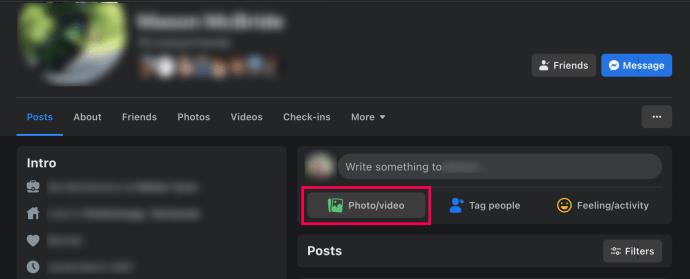As câmeras estão em toda parte hoje, o que significa que você provavelmente encontrará uma imagem que lhe interessa no Facebook. No entanto, rastrear a fonte pode ser um desafio. Muitos fatores determinam como fazer a pesquisa reversa de uma imagem do Facebook.

Por um lado, existem muitas opções de pesquisa reversa de imagens no Google. Mas o que você faz se vê uma imagem no Facebook e deseja localizar sua origem? Embora o Facebook não tenha um recurso de pesquisa reversa de imagens, você pode usar o ID numérico exclusivo que o Facebook atribui a cada imagem no Facebook para identificar a origem da foto. Como alternativa, você pode usar a Pesquisa de imagens do Google para uma pesquisa de imagem reversa fora da plataforma Meta.
Veja como encontrar a origem de uma foto no Facebook.
Como inverter a pesquisa de imagens
Uma das maneiras mais fáceis de encontrar informações sobre uma imagem é fazendo uma pesquisa reversa de imagens. Você pode usar mecanismos de pesquisa como Google Images ou TinEye para encontrar rapidamente a origem de uma imagem. Você pode não ver o pôster original, mas pode utilizar quaisquer datas postadas nos resultados do mecanismo de pesquisa.

Você precisa da localização da imagem ou da imagem real para usar um mecanismo de pesquisa reversa de imagens. Você também pode baixar a imagem e salvá-la. Para salvar uma foto do Facebook, você pode clicar com o botão direito do mouse e tocar em “Salvar imagem como” no navegador da web ou abrir a imagem no aplicativo, tocar nos três pontos verticais no canto superior direito e clicar em salvar.

Para o Google, você pode colar o URL da imagem ou fazer upload da imagem que baixou e salvou.

Lembre-se de que os resultados da pesquisa de imagens reversas podem variar dependendo das configurações do perfil do proprietário. Se o usuário tiver sua privacidade bloqueada, talvez você não consiga determinar de quem é o perfil da imagem. Você pode encontrar informações sobre a foto em outros lugares além do Facebook, levando você à fonte da foto.

Em vez de ou além de uma pesquisa reversa de imagens, existe um método que você pode usar no Facebook para rastrear uma foto de volta ao perfil de origem.
Continue lendo para obter instruções sobre como corresponder uma imagem a um perfil no Facebook.
Como usar os números de identificação com foto do Facebook
O processo de número de identificação com foto do Facebook não fornece informações de origem na maioria das circunstâncias, mas o Meta fornece um link no Facebook para a postagem original de onde veio uma imagem. Você também pode usar o domínio fbcdn.net para obter o número de identificação da imagem para acessar o perfil original.
Por exemplo, se um de seus amigos republicar uma foto de um de seus álbuns ou postagens em massa, o Meta mostra que “esta foto é de uma postagem” e fornece um link para a postagem original que a incluía. Copiar o ID do Facebook da URL da imagem, como “ ?fbid=6456722346656323 ” e acessar “https://www.facebook.com/photo.php ?fbid=6456722346656323 ” faz a mesma coisa.
No entanto, quando alguém compartilha uma foto, a parte “?fbid=################” da URL leva você para a página de imagem do pôster original quando anexada a “facebook.com/ photo.php” (facebook.com/photo.php/?fbid=################).
Se não houver “ ?fbid= ” no URL, ele mostrará o nome de usuário do pôster original, como “https://www.facebook.com/ TheMotherofAllNerdsPage /photos/a.1525555554372168/ 3469395706654800 /.” O nome de usuário do pôster original é "TheMotherofAllNerdsPage" e o ID da foto/imagem é " 3469395706654800 ". Para obter o nome real do perfil, copie o último grupo de dígitos e adicione-os a “?fbid=,” como “https://www.facebook.com/photo.php?fbid= 3469395706654800 .”
Em terceiro lugar, as imagens “compartilhadas” por uma pessoa levam você à página de imagem do pôster original ao usar o contexto “?fbid=", mas a postagem compartilhada sempre inclui essa informação, portanto não há necessidade. Se John compartilhar uma história em quadrinhos do Garfield da Funny Stuff, a parte “?fbid=" do URL leva você à imagem postada originalmente pela Funny Stuff, mas a postagem de John já mostra essa informação e fornece um link para ela.
É importante lembrar que talvez você não consiga acessar o URL da imagem do pôster original ou obter um link de perfil do Facebook na página da imagem. As informações que você vê podem ser limitadas e dependem das configurações de privacidade da pessoa ou empresa.
Portanto, se um amigo compartilhou uma das fotos/imagens de seu amigo, mas você não é amigo dele, talvez não veja a postagem, a menos que ele tenha as permissões "Amigos de amigos" definidas. Se um amigo compartilhar uma postagem de imagem comercial, você pode não ter acesso a ela se for necessário se inscrever.
O perfil deve ser público para melhores resultados, o que nem sempre é o caso.
Com isso em mente, veja como usar esse método para encontrar perfis específicos do Facebook quando possível.
Etapa 1: localize o número de identificação com foto
Primeiro, você deve localizar o número de identificação com foto do Facebook na imagem. Para fazer isso, clique com o botão direito do mouse na imagem e escolha “Exibir imagem/foto”. Isso pode revelar o link original da foto. Como alternativa, você pode clicar com o botão direito do mouse na imagem e escolher “Copiar endereço da imagem”.

Se você vir “?fbid=################” no URL da imagem, que significa ID do Facebook, confirmando que a imagem veio do Facebook e é o número de ID do perfil no domínio da rede social (facebook.com). Mas isso não o levará à página de imagem do pôster original. Apenas representa quem postou a imagem. Você ainda precisa encontrar o número exclusivo da foto atribuído pelo domínio de imagens estáticas do Facebook.
Passo 2: Abrindo o perfil do Facebook usando o ID da foto em fbcdn.net
Se você vir “fbcdn.net” na URL, esse é o domínio que o Facebook usa para armazenar imagens estáticas, que significa rede de distribuição de conteúdo do Facebook. Você costuma ver esse cenário ao abrir uma imagem da página de imagens no Facebook.
Observe que abrir qualquer postagem no Facebook leva você à página de imagem do Facebook em facebook.com, não à página de imagem “domínio fbcdn”. Você chega à página “fbcdn” quando clica com o botão direito do mouse na imagem e seleciona “Abrir” ou “Abrir em nova guia”.
Há uma série de três grupos de números na URL no endereço fbcdn.net, como “https://scontent-iad3-1.xx.fbcdn.net/v/t39.30808-6/ 339409443_690803322735653_7226034513706708994 _n.jpg? _nc_cat=1&…”
O grupo do meio representa o número de identificação da foto no domínio “fcbdn.net”. Copie-o ( 690803322735653 ) e adicione-o ao final de “facebook.com/photos.php?fbid=" para acessar a página de imagem do pôster original.
O endereço completo deve ser o seguinte: https://www.facebook.com/photo.php?fbid=690803322735653 . Se receber "Desculpe, este conteúdo não está disponível no momento", você não tem permissão para visualizá-lo.
Cada usuário do Facebook e foto no Facebook tem um número único, então agora você tem uma correspondência combinando o ID da imagem (de fbcdn.net) com o ID do perfil (de facebook.com/photo.php). Você não precisa do ID do perfil ao usar o ID da imagem. Ele leva você automaticamente para a página de imagem do perfil. No entanto, você pode clicar no nome do perfil para acessar sua página.
Perguntas frequentes sobre pesquisa de imagem reversa do Facebook
A foto do perfil do Facebook é pública?
Sim. Uma das regras do Facebook é que todas as fotos de perfil devem ser públicas. Portanto, se você vir uma foto que parece ser uma foto de perfil, você deve conseguir encontrar a fonte da imagem.
Posso pesquisar fotos privadas no Facebook?
A única maneira de ver as fotos privadas de alguém no Facebook é se você for amigo de seus amigos (e suas configurações permitirem). A pesquisa de imagens no Facebook pode ser difícil se o autor da postagem original tiver uma conta privada.
Como faço para encontrar as fotos do meu amigo?
Você pode fazer isso se for amigo de alguém no Facebook e quiser ver as fotos dessa pessoa. Você também pode fazer isso para contas públicas. Veja o que fazer:
1. Visite o perfil da pessoa (use a barra de pesquisa na parte superior para digitar o nome dela).

2. Clique em Fotos/Vídeo .
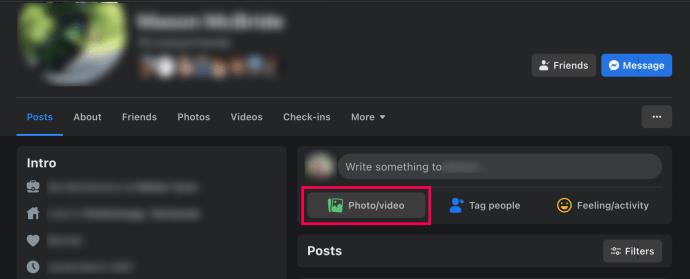
Aqui, você pode ver todas as fotos e vídeos de seus amigos.
A pesquisa reversa de imagens realmente funciona?
Uma pesquisa de imagem reversa pode ser a maneira mais fácil de procurar informações. Não é o mais abrangente, especialmente para sites de mídia social.
Em vez disso, verifique o formato do nome. Veja se a foto vem do Facebook ou de outro site. Se for do Facebook, você pode tentar localizar a identificação com foto e usar o URL genérico para levá-lo à página correta do Facebook.
Lembre-se de que nenhum dos métodos é totalmente confiável. Ambos os resultados podem variar dependendo de muitos fatores. Mas você pode ter sorte e estar um passo mais perto de colocar um nome em um rosto, e isso é um passo mais perto do que antes de tentar.